Excel: come utilizzare media.se con più intervalli
In Excel non è possibile utilizzare la funzione MEDIA.SE() per calcolare un valore medio utilizzando più intervalli.
Tuttavia, è possibile utilizzare la formula seguente come soluzione alternativa:
=(SUM(SUMIF( A2:A11 , G2 , B2:B11 ),SUMIF( D2:D11 , G2 , E2:E11 ))/SUM(COUNTIF( A2:A11 , G2 ),COUNTIF( D2:D11 , G2 ) ))
Questa particolare formula trova la media dei valori negli intervalli B2:B11 e E2:E11 dove i valori corrispondenti negli intervalli A2:A11 e D2:D11 equivalgono al valore nella cella G2 .
L’esempio seguente mostra come utilizzare questa formula nella pratica.
Esempio: utilizzo di MEDIA.SE con più intervalli in Excel
Supponiamo di avere i seguenti dati in Excel che mostrano le vendite di vari frutti in giorni diversi:
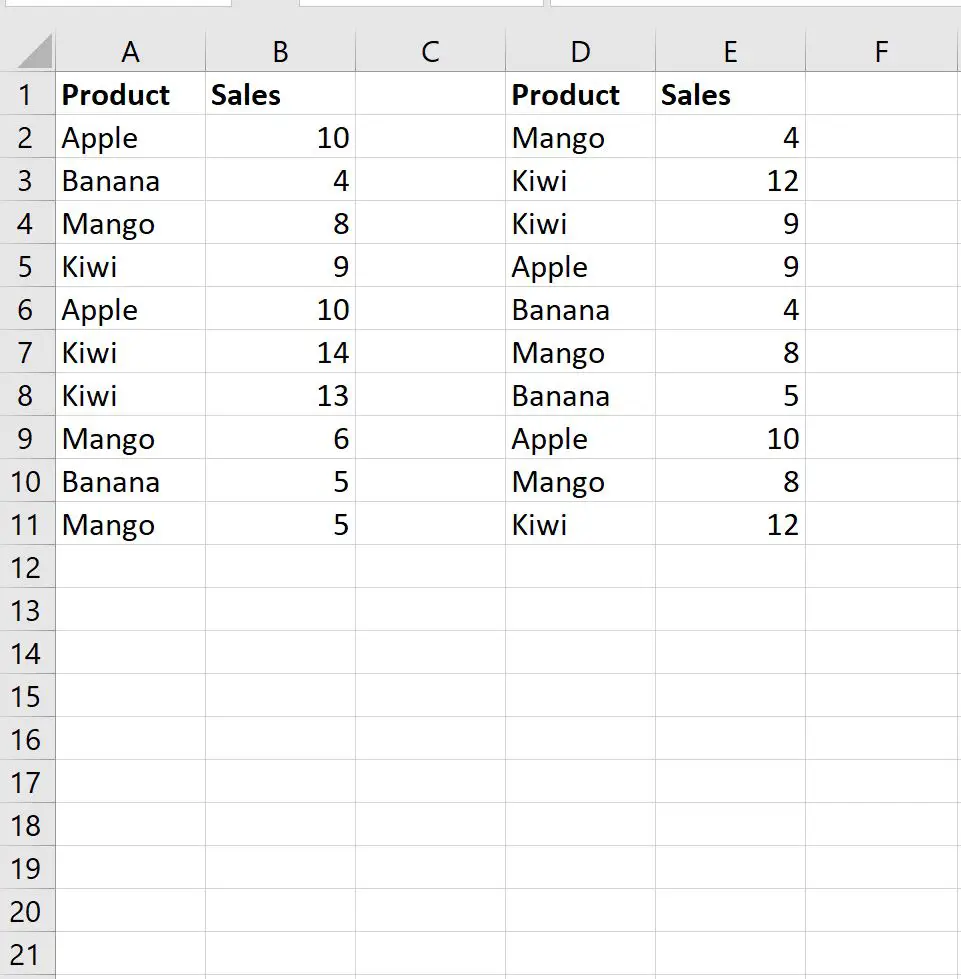
Supponiamo ora di voler calcolare la vendita media giornaliera di mango .
Per fare ciò possiamo utilizzare la seguente formula:
=(SUM(SUMIF( A2:A11 , G2 , B2:B11 ),SUMIF( D2:D11 , G2 , E2:E11 ))/SUM(COUNTIF( A2:A11 , G2 ),COUNTIF( D2:D11 , G2 ) ))
Digiteremo questa formula nella cella H2 quindi premeremo Invio :
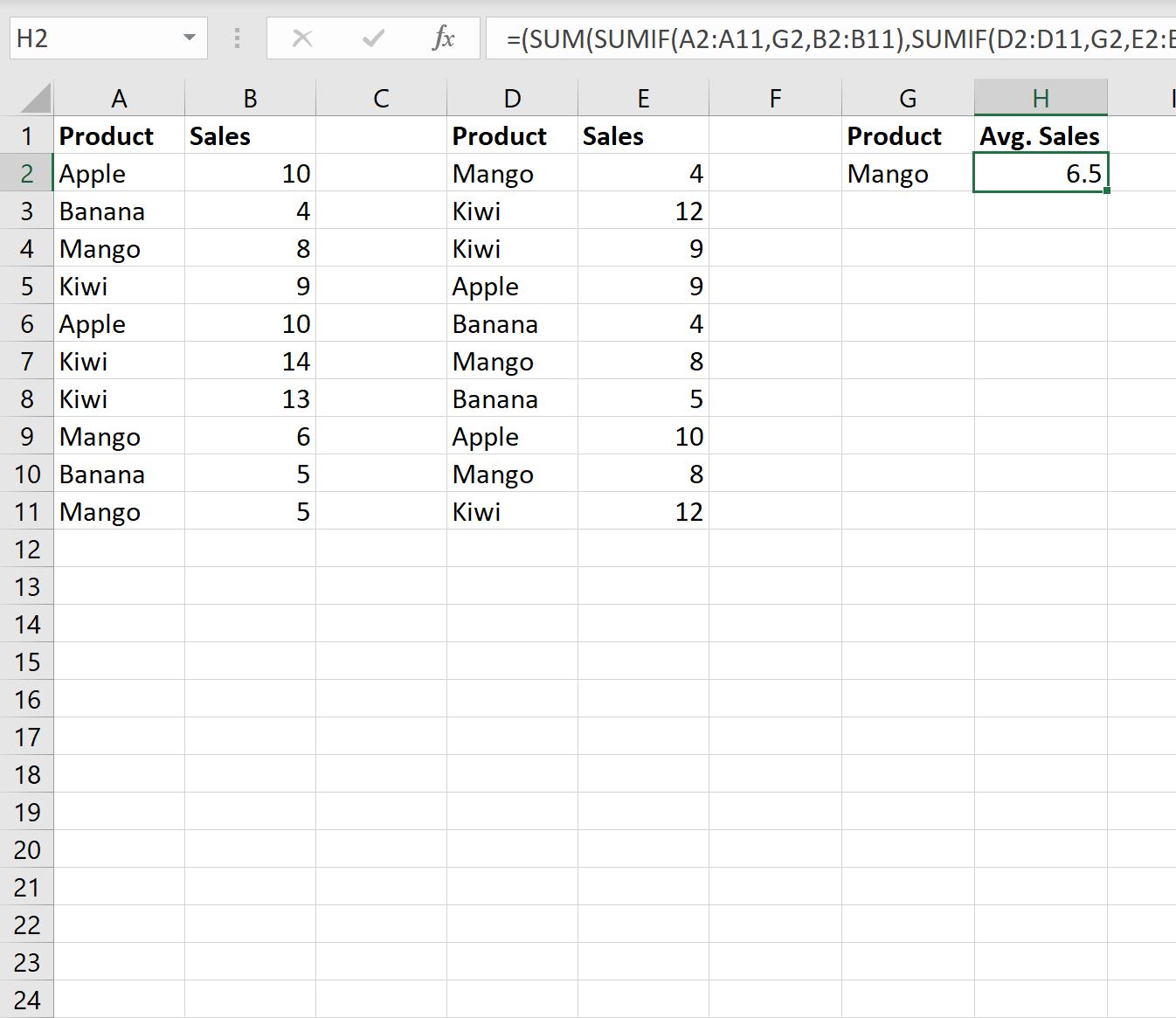
Vediamo che la media giornaliera delle vendite di mango è 6,5 .
Possiamo verificare che ciò sia corretto prendendo manualmente la media di tutti i valori di vendita in cui il prodotto corrispondente è il mango:
Vendite medie di mango: (8 + 6 + 5 + 4 + 8 + 8) / 6 = 6,5 .
Questo corrisponde al valore che abbiamo calcolato utilizzando la nostra formula.
Nota : in questo esempio, abbiamo calcolato una media utilizzando due intervalli di celle, ma possiamo utilizzare una sintassi simile per includere tutti gli intervalli di celle che desideriamo.
Risorse addizionali
I seguenti tutorial spiegano come eseguire altre attività comuni in Excel:
Excel: come calcolare la media se non è vuoto
Excel: come calcolare la media escludendo i valori anomali
Excel: come calcolare la media per gruppo